Rust 是一门系统编程语言,专注于安全,尤其是并发安全,支持函数式和命令式以及泛型等编程范式的多范式语言。Rust 在语法上和 C++ 类似 ,设计者想要在保证性能的同时提供更好的内存安全。
目录
[3、安装和配置 RustRover](#3、安装和配置 RustRover)
1、官网下载
进入官网地址
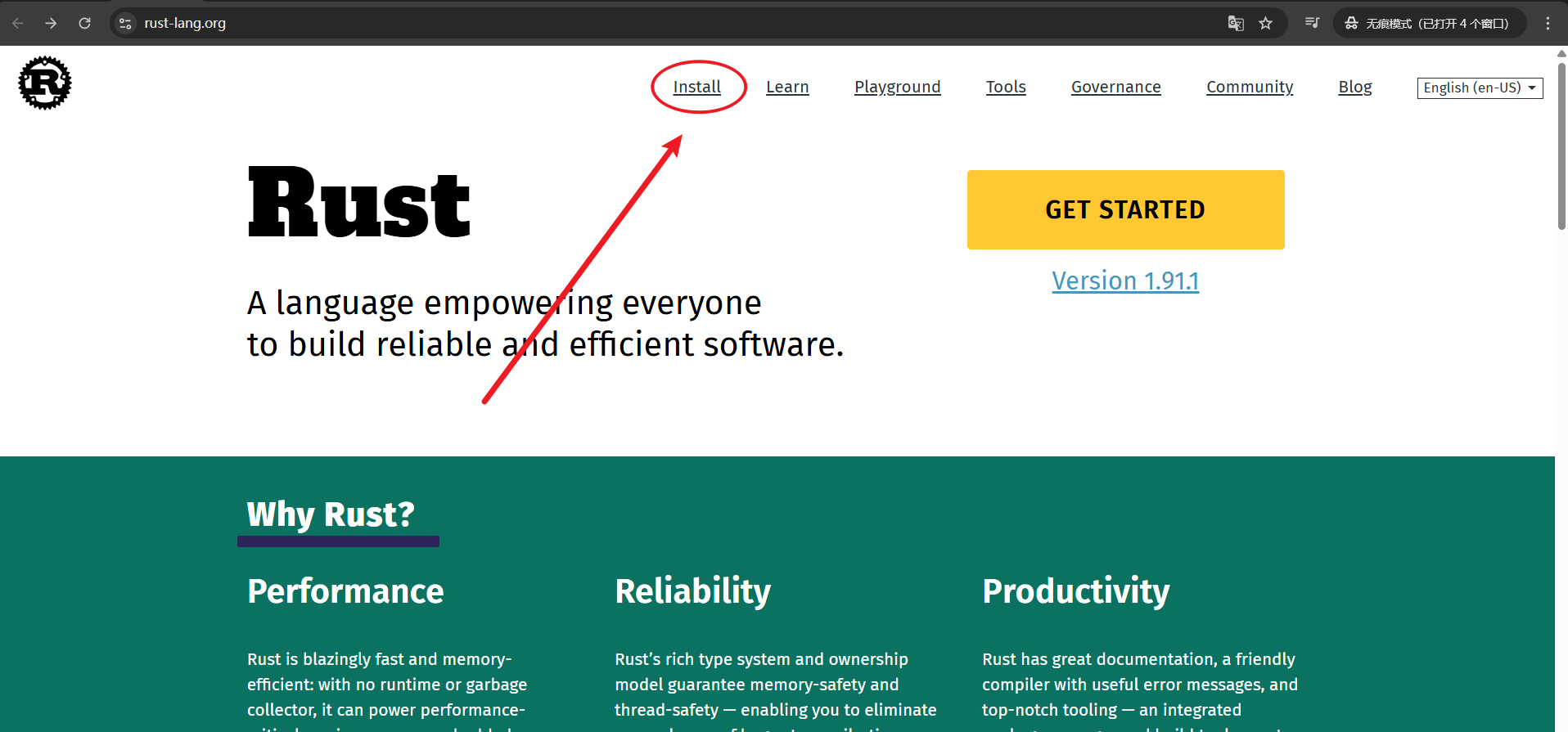
点击 Install 安装
进入安装页面,下载对应版本的安装装程序,笔者是64位 windows系统
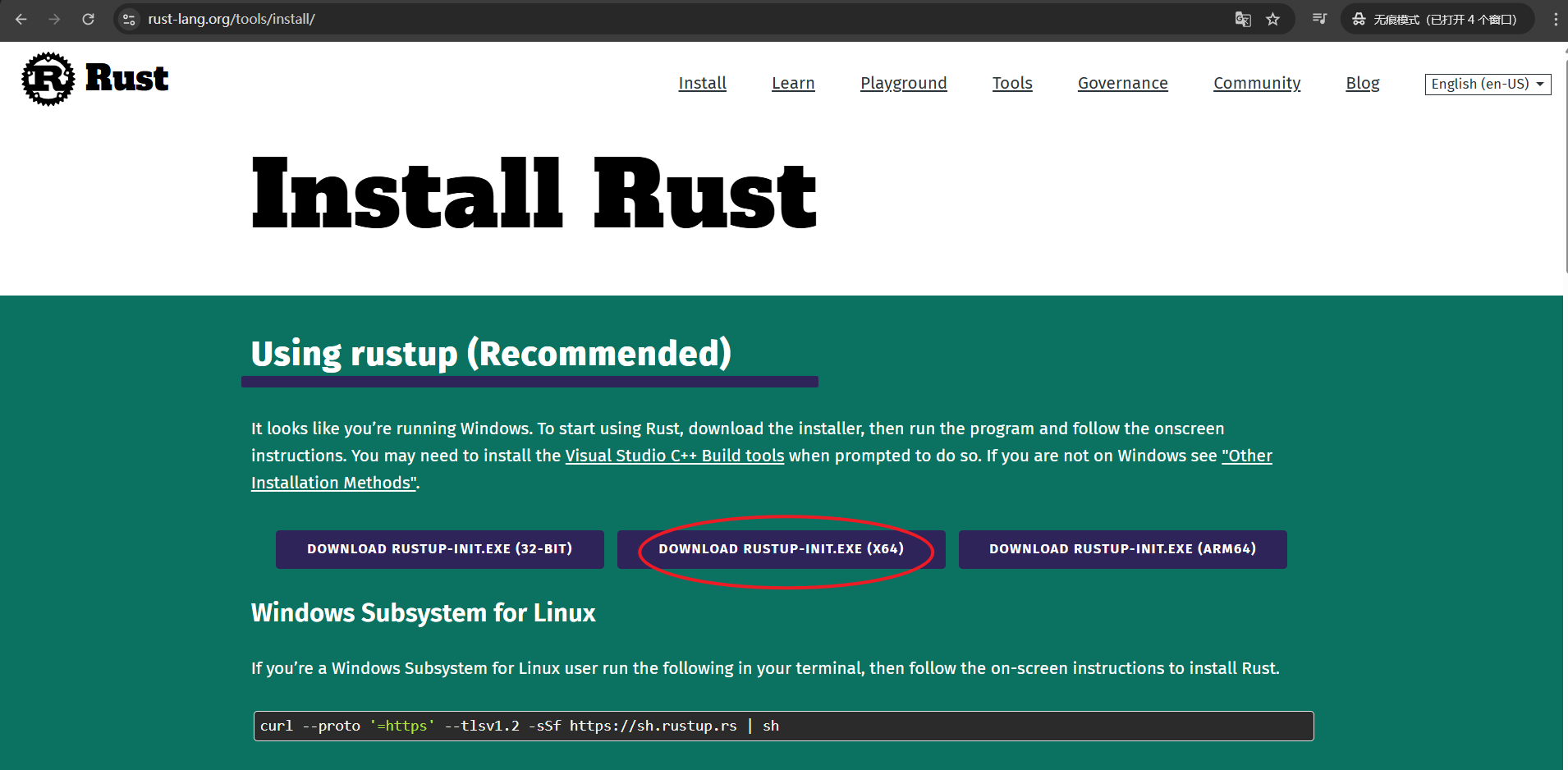
点击下载
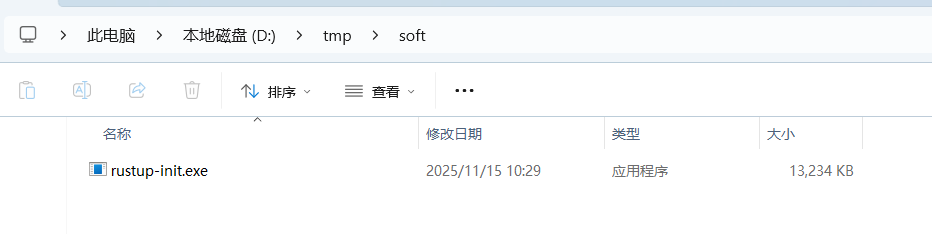
2、安装Rust
下载Rust暗转程序后,先不要着急安装,先配置 RUSTUP_HOME 和 CARGO_HOME 环境变量,这样可以自定义Rust的安装目录,更加灵活
笔者新建下面目录结构
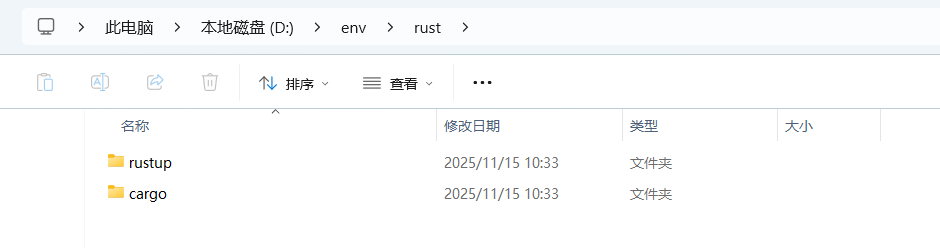
然后配置环境变量
新建系统变量 RUSTUP_HOME = D:\env\rust\rustup
新建系统变量 CARGO_HOME = D:\env\rust\cargo
编辑系统环境变量 Path ,添加 %CARGO_HOME%\bin
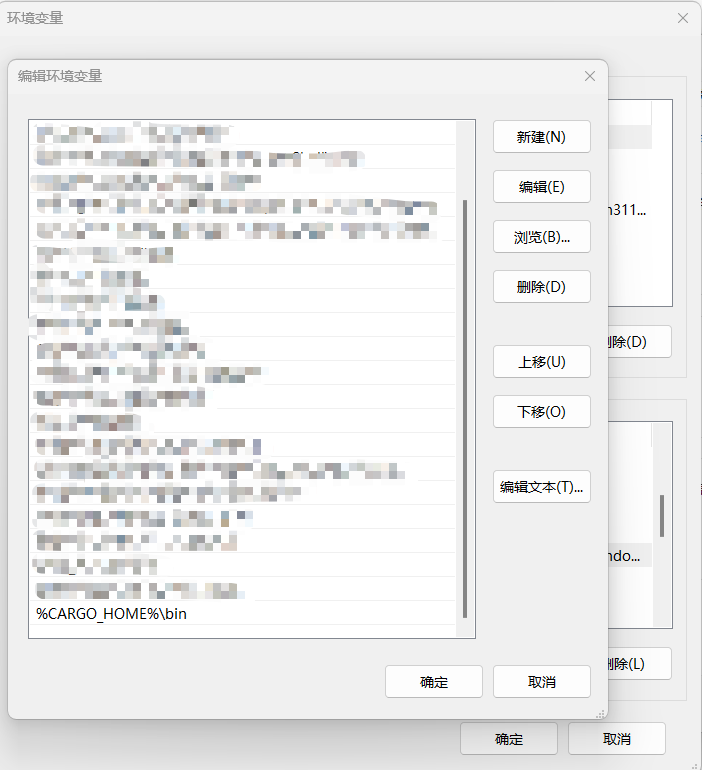
配置完环境变量后,执行 Rust 安装程序,弹出下面窗口
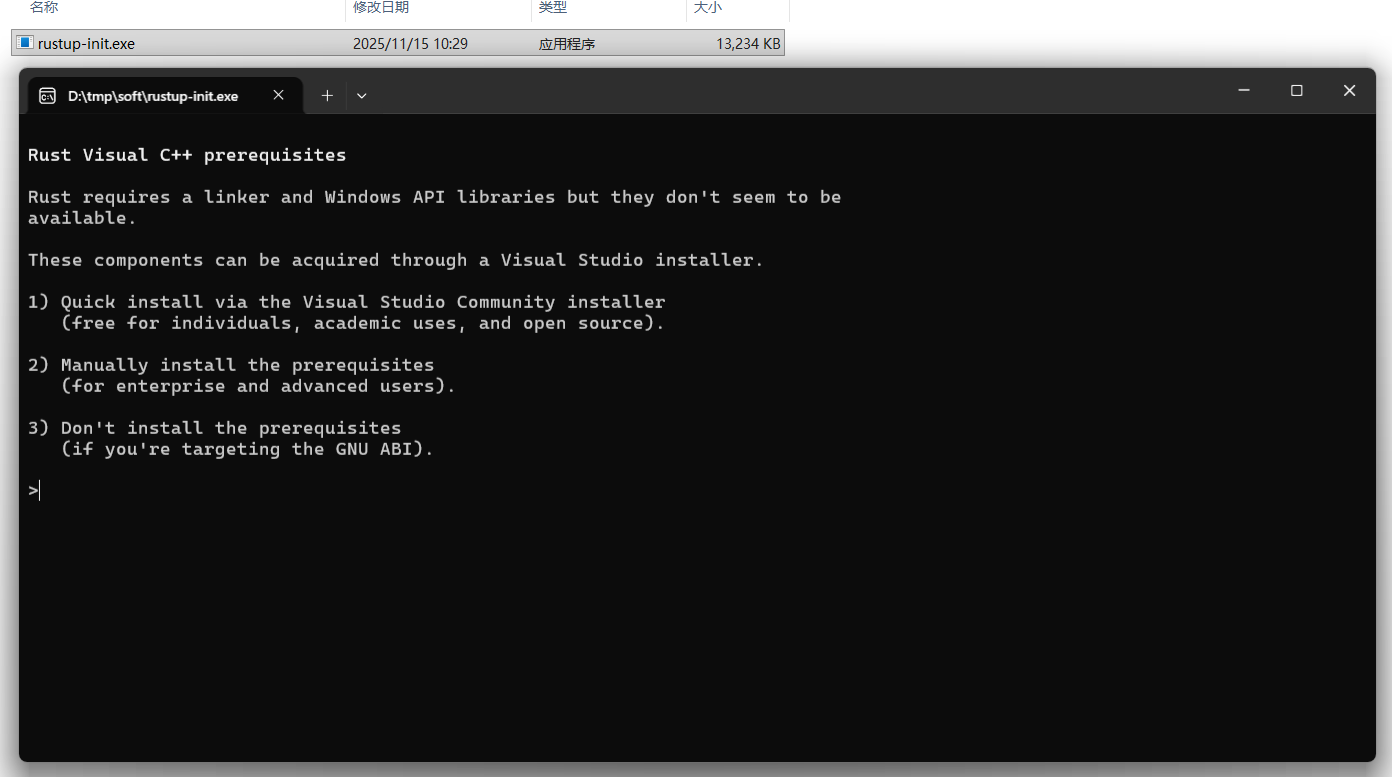
按 回车
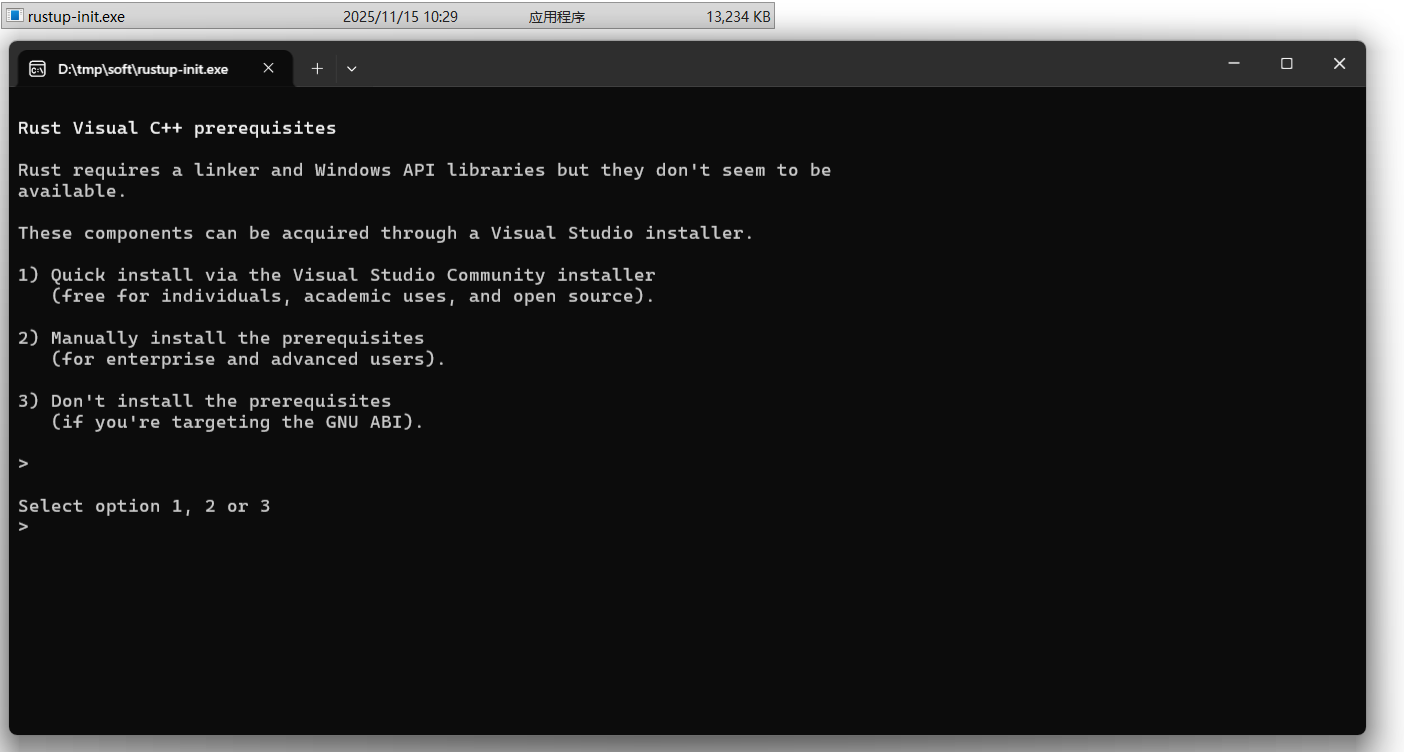
输入 1 后按回车
rust 需要 Visual C++ 的环境,如果电脑上没有,会先安装,笔者电脑上没有
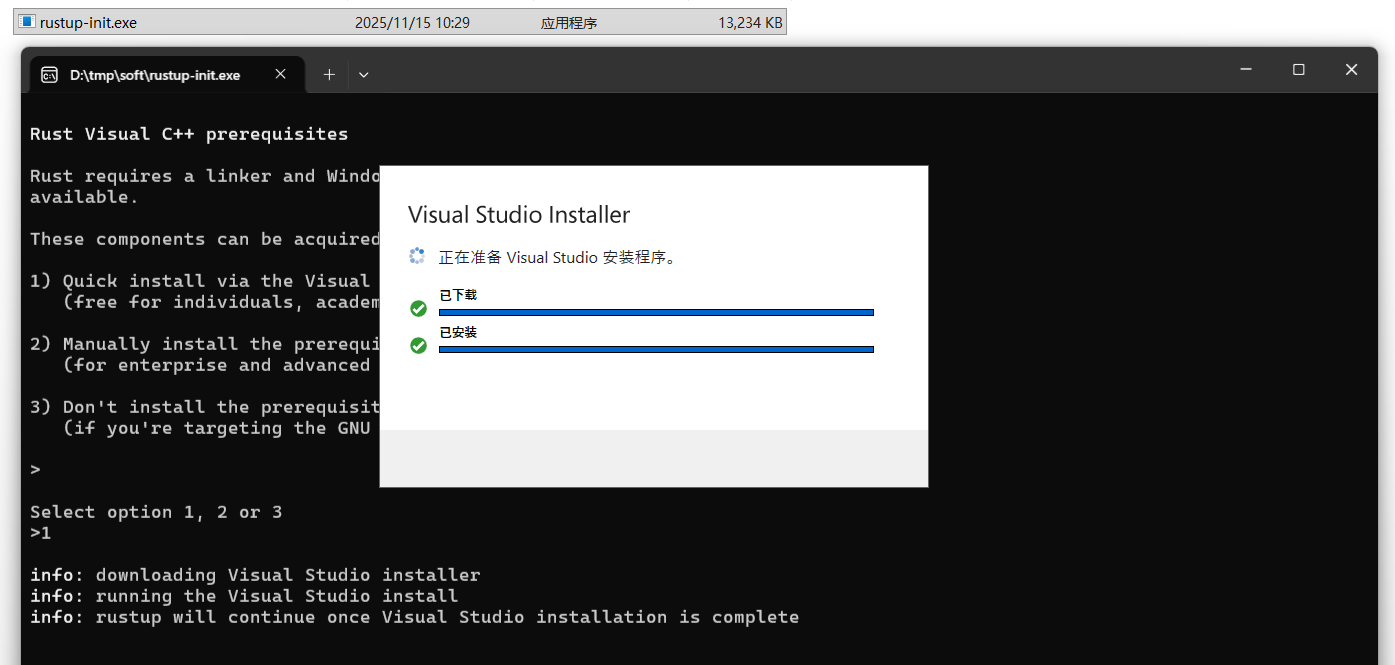
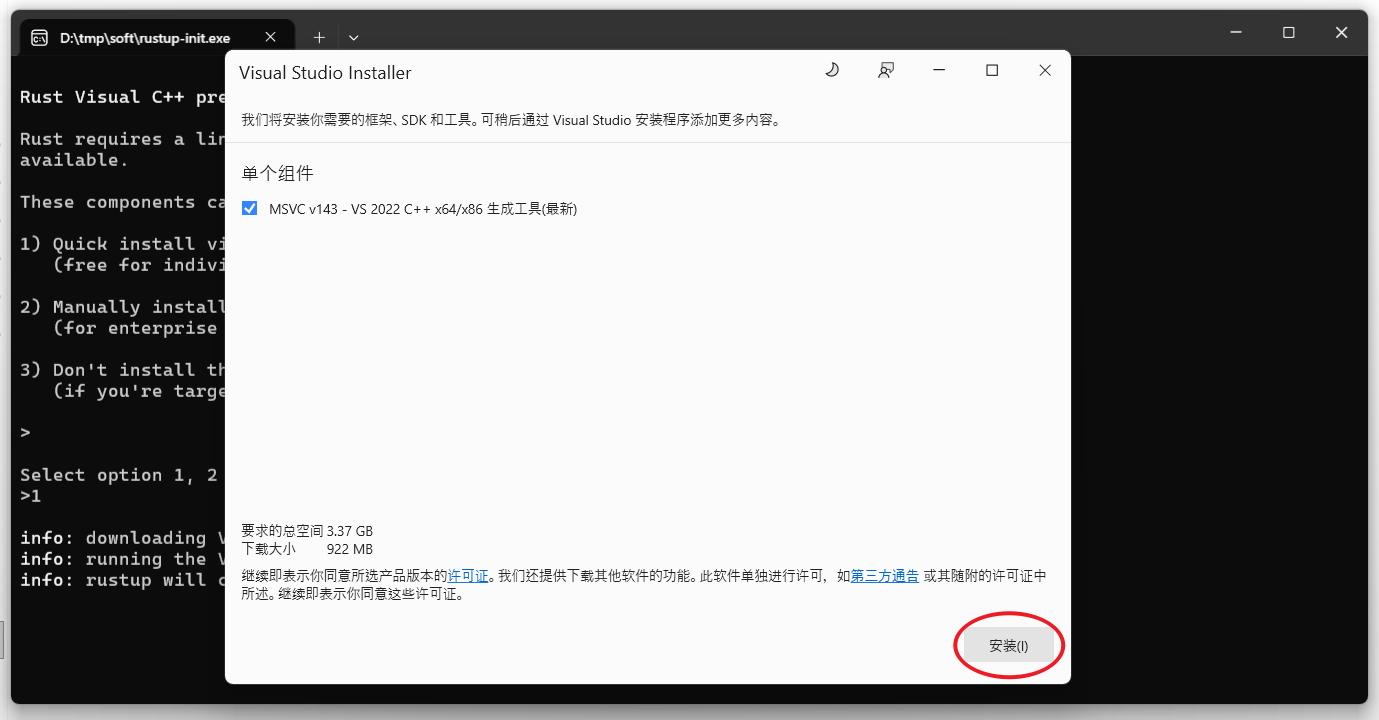
点击安装
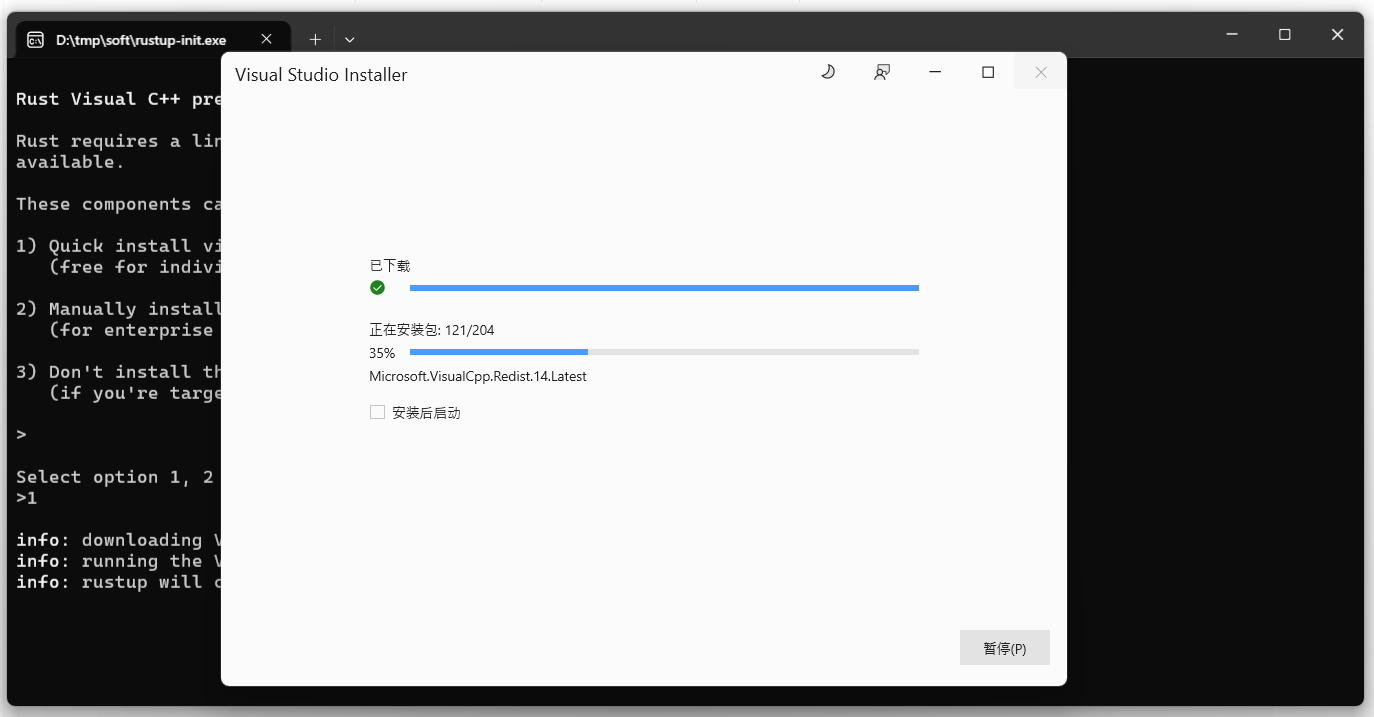
安装完成 点击 确定
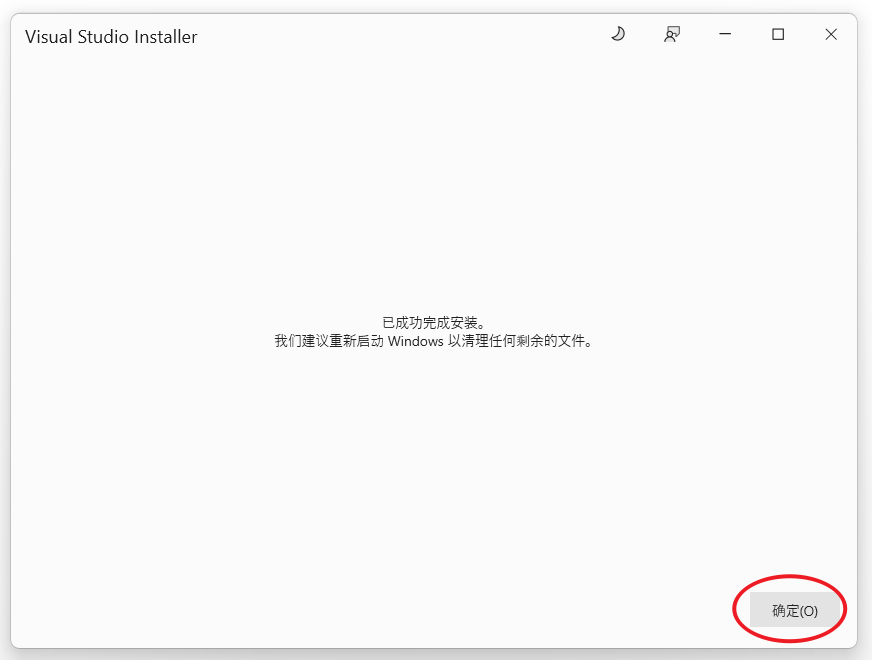
安装完成后,再次点击 rustup-init.exe 进行安装
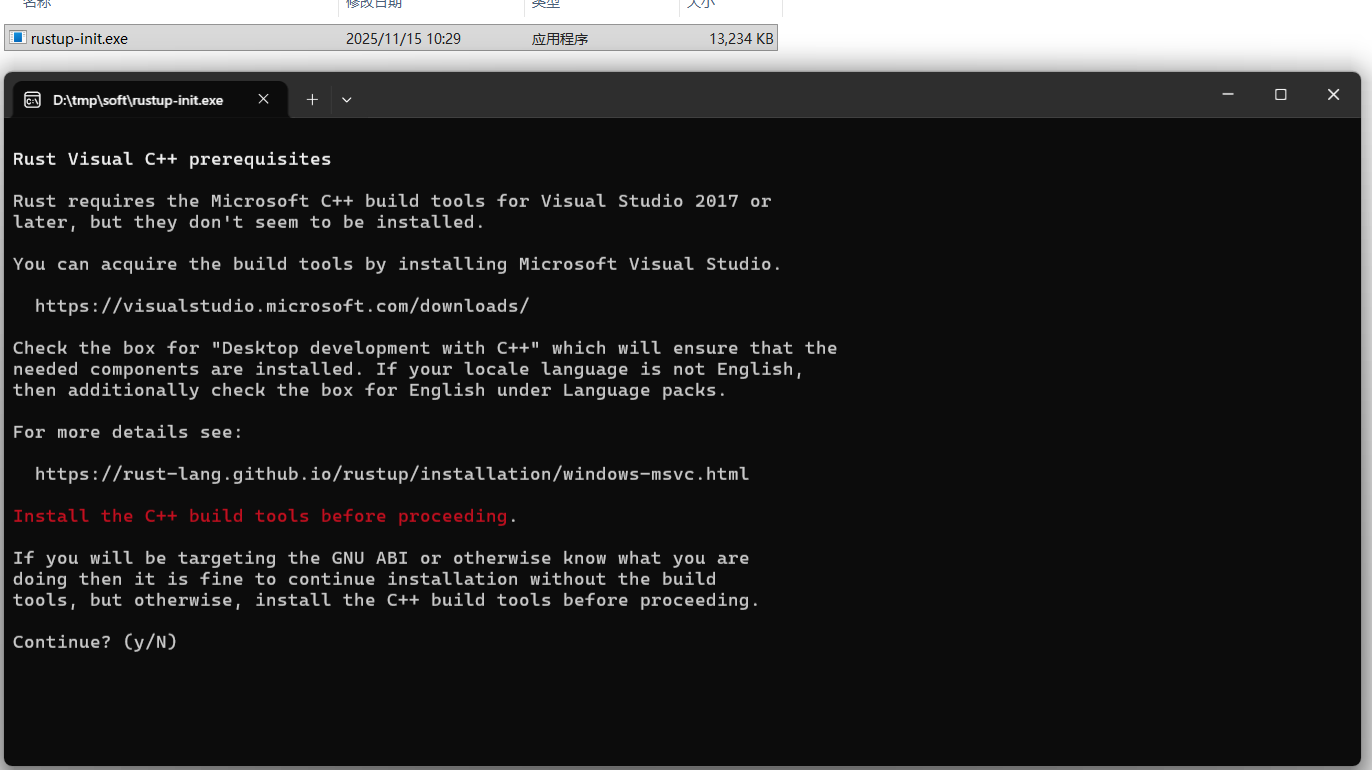
输入 y 按 回车
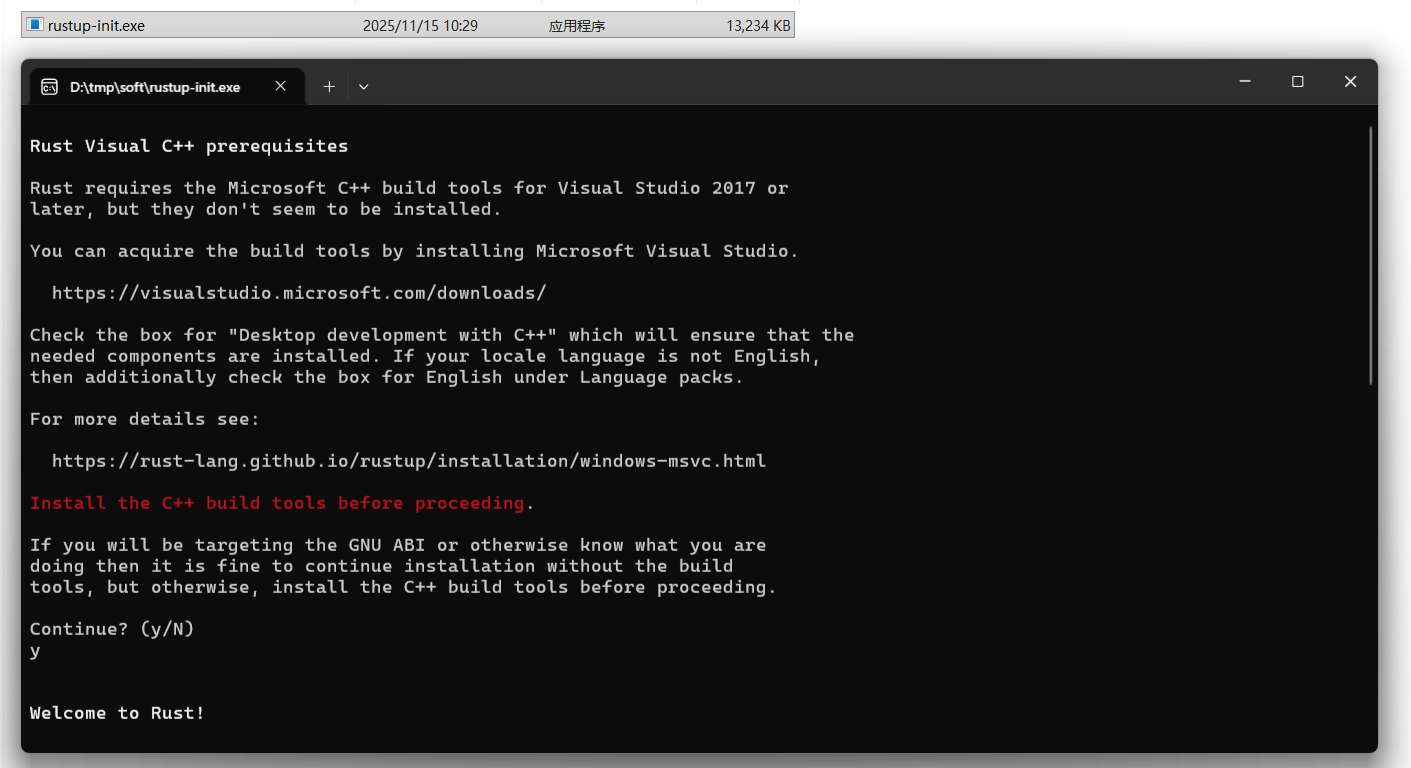
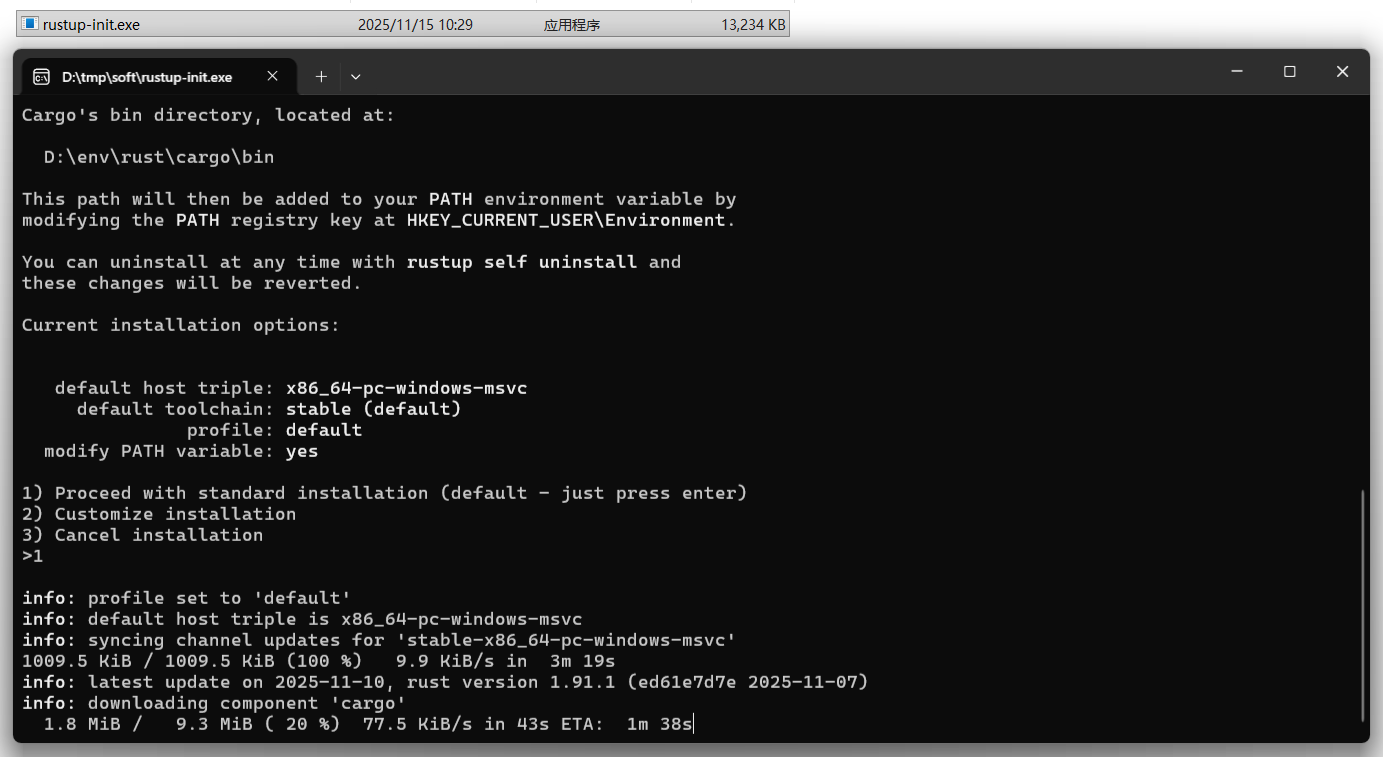
输入 1 按 回车
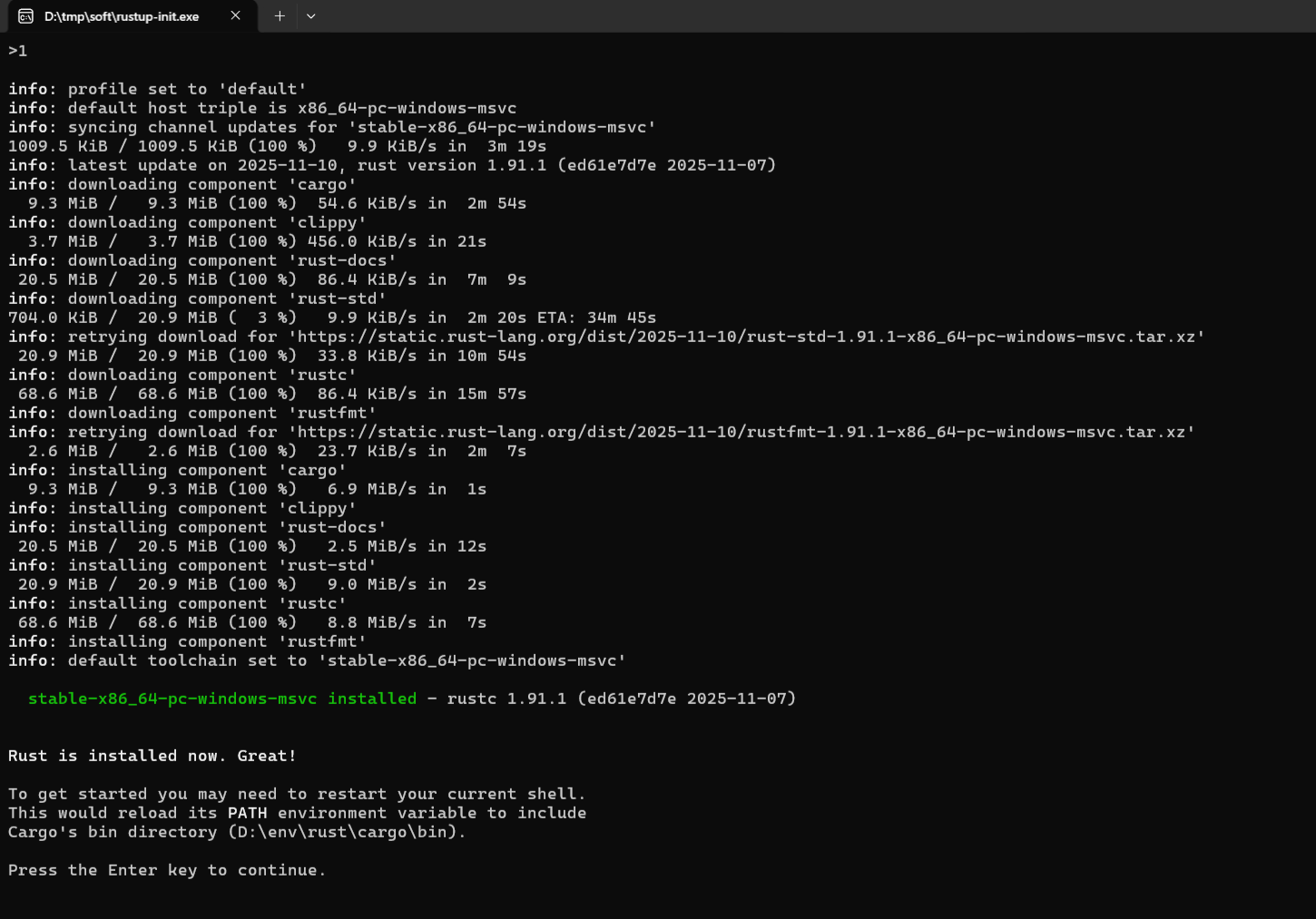
安装完成
重新打开新的 cmd 窗口 输入下面命令查看是否安装成功
bash
rustc --version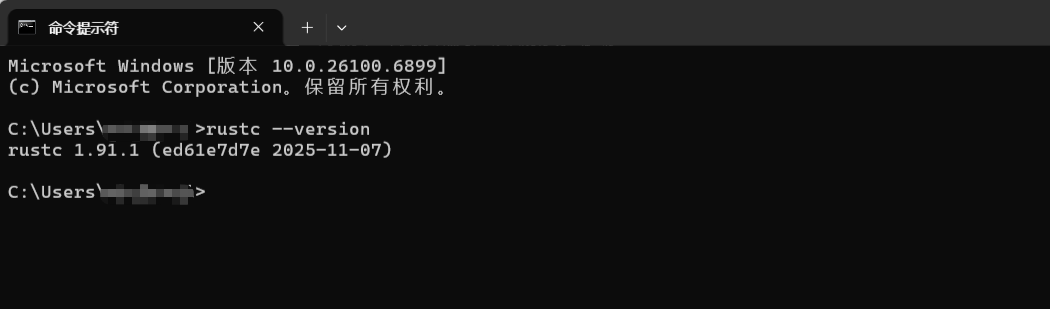
如果上面 安装 rust 的过程时间长,下载速度慢,可以配置下面环境变量,修改下载地址为国内镜像
RUSTUP 镜像
RUSTUP_DIST_SERVER = https://rsproxy.cn
RUSTUP_UPDATE_ROOT = https://rsproxy.cn/rustup
或
RUSTUP_DIST_SERVER = https://mirrors.ustc.edu.cn/rust-static
RUSTUP_UPDATE_ROOT = https://mirrors.ustc.edu.cn/rust-static/rustup
3、安装和配置 RustRover
笔者使用 RustRover 开发工具,官网下载 RustRover 并安装
安装完成后,打开编辑器,open一个目作为工作区
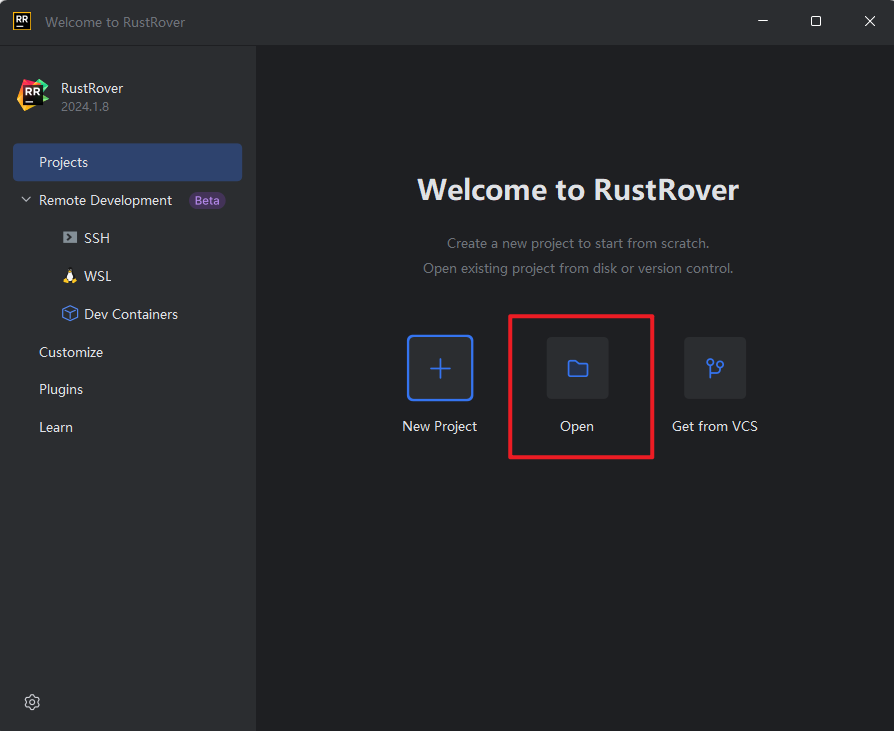 打开后,点击Settings,找到 Rust 选项,会自动识别
打开后,点击Settings,找到 Rust 选项,会自动识别
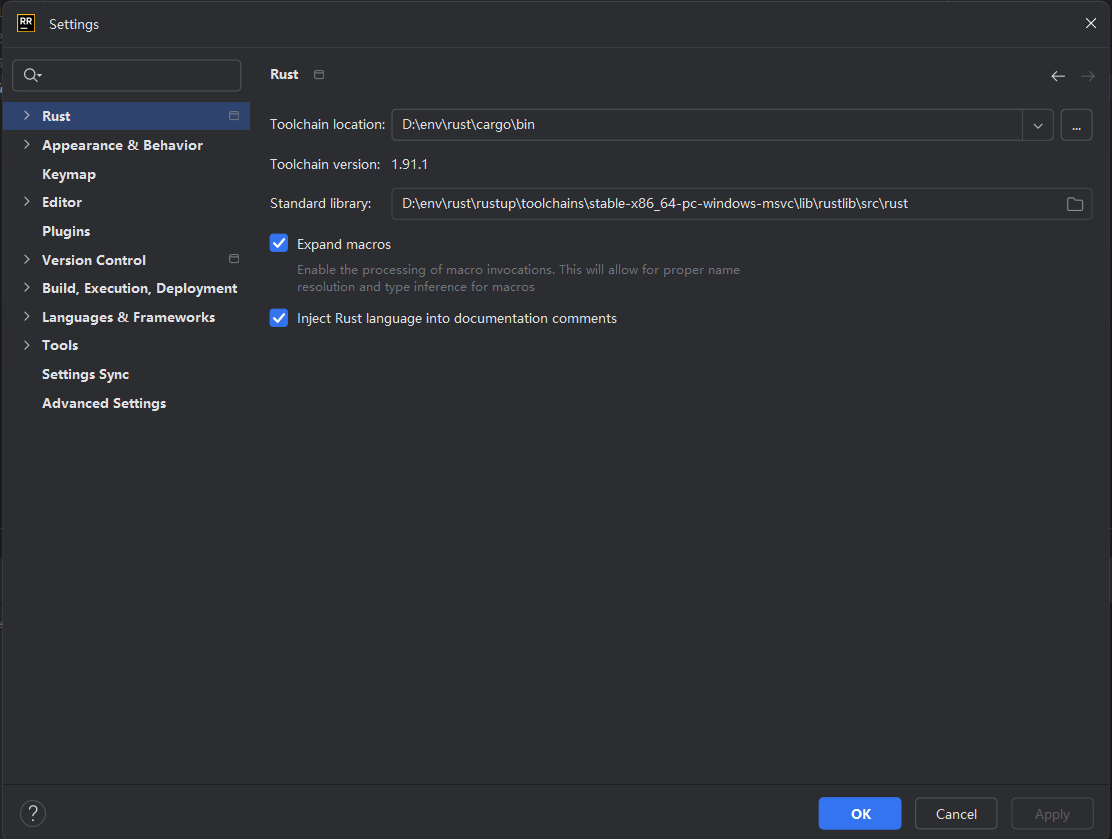 在工作区目录上右键,New Cargo Create 创建项目
在工作区目录上右键,New Cargo Create 创建项目
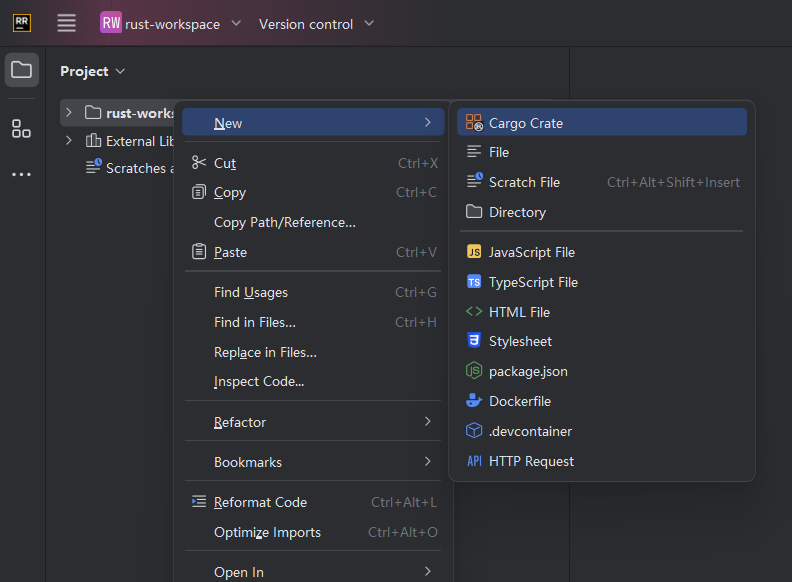
项目创建完成
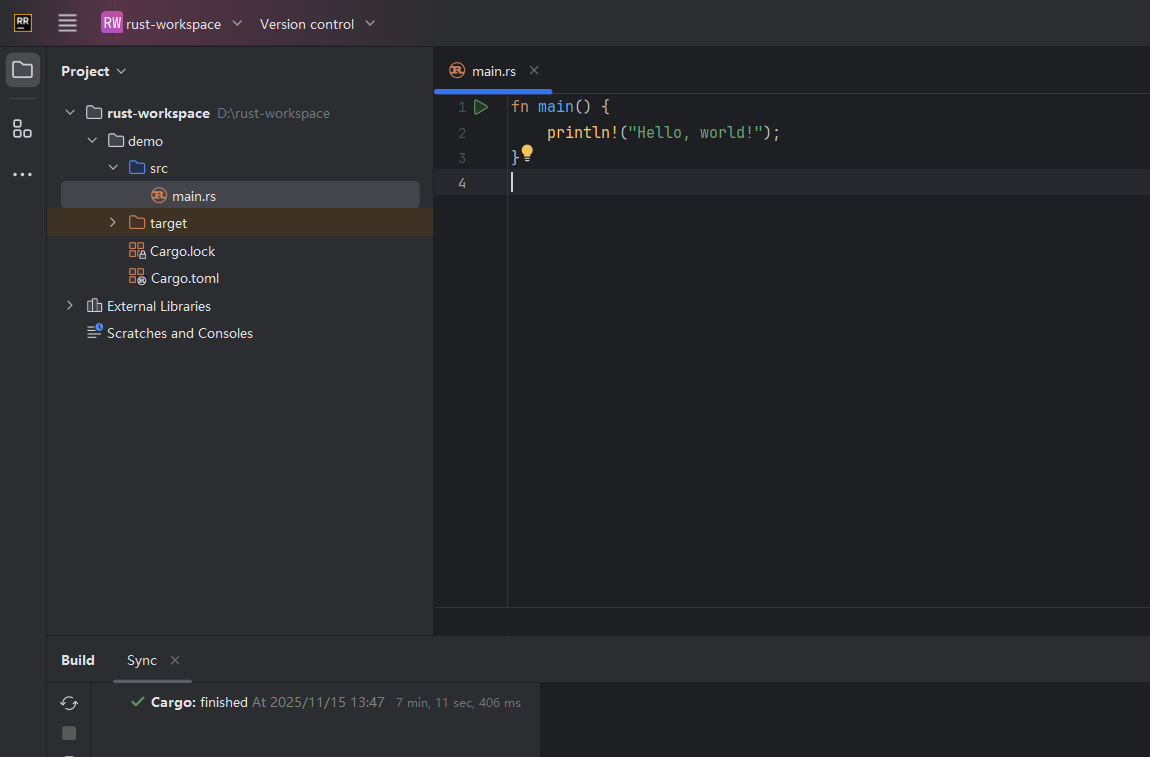
如果项目创建过程中编译报错,可在cargo的安装目录下 创建 config.toml 文件
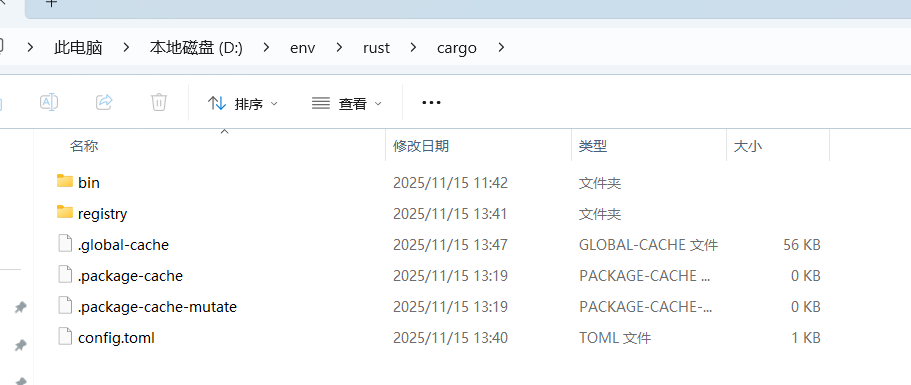
config.toml 文件内配置国内镜像
bash
[registry]
default = "crates-io"
[source.crates-io]
replace-with = 'ustc'
[source.ustc]
registry = "sparse+https://mirrors.ustc.edu.cn/crates.io-index/"
[net]
git-fetch-with-cli = true项目编译完成
运行 Hello World
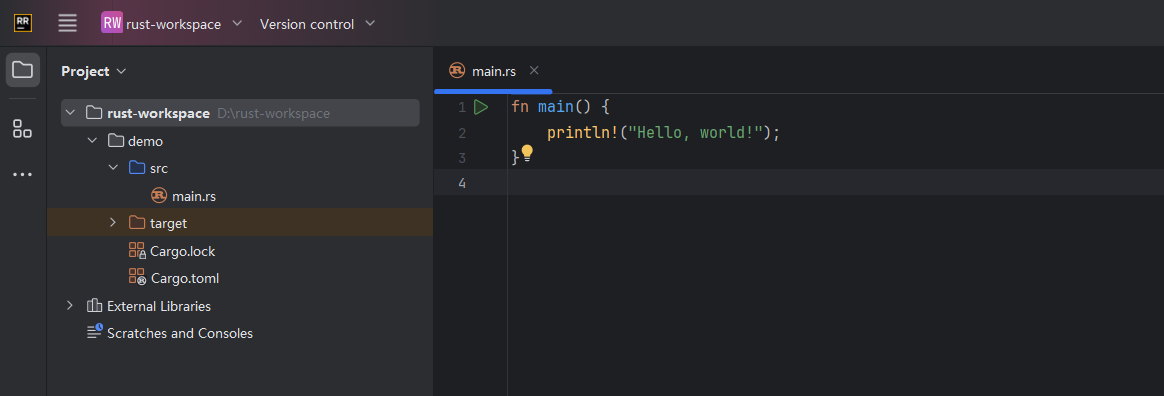
点击绿色三角运行程序
如果运行遇到下面报错
bash
D:/env/rust/cargo/bin/cargo.exe build --color=always --message-format=json-diagnostic-rendered-ansi --package demo --bin demo
Compiling demo v0.1.0 (D:\rust-workspace\demo)
error: linker `link.exe` not found
|
= note: program not found
note: the msvc targets depend on the msvc linker but `link.exe` was not found
note: please ensure that Visual Studio 2017 or later, or Build Tools for Visual Studio were installed with the Visual C++ option.
note: VS Code is a different product, and is not sufficient.
error: could not compile `demo` (bin "demo") due to 1 previous error
Process finished with exit code 101则下载 vs_BuildTools,安装 使用 C++ 的桌面开发
下载地址:https://visualstudio.microsoft.com/zh-hans/downloads/#build-tools-for-visual-studio-2022
安装 使用 C++ 的桌面开发
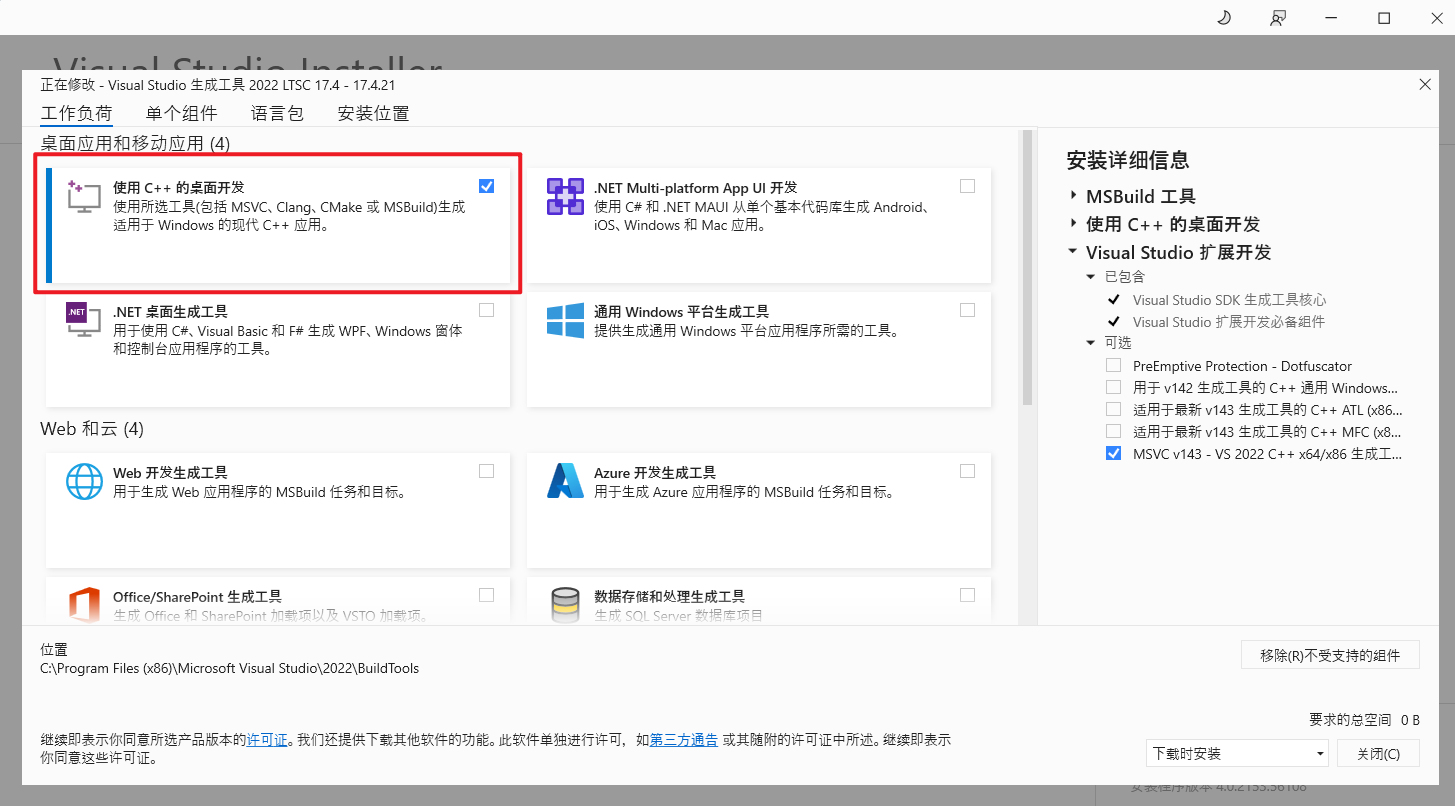
安装后即可解决上面找不到 link.exe 的问题
运行后效果
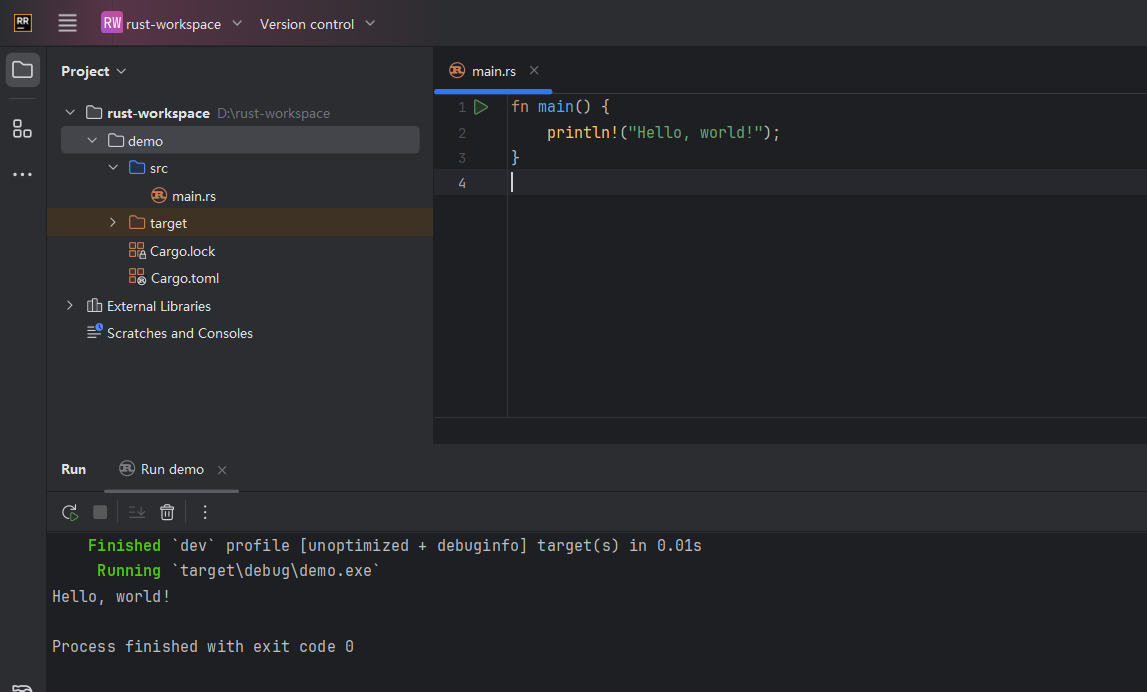
Rust开发环境搭建完成
至此完